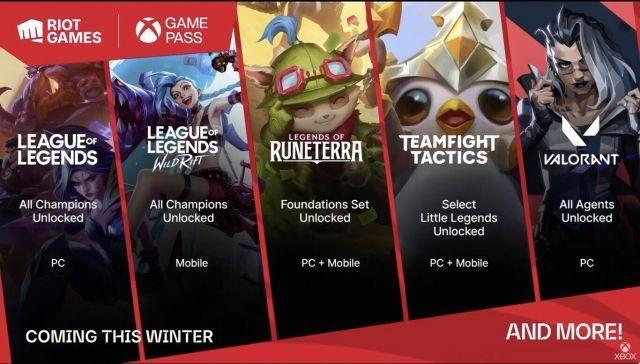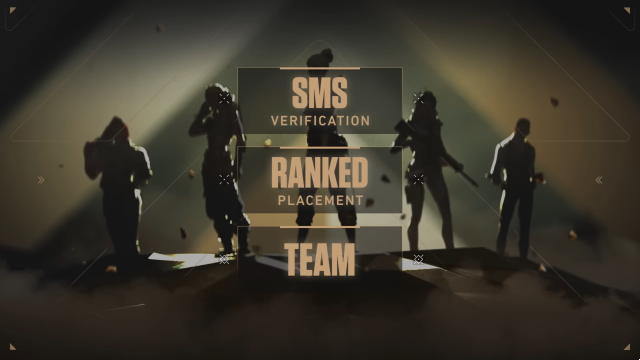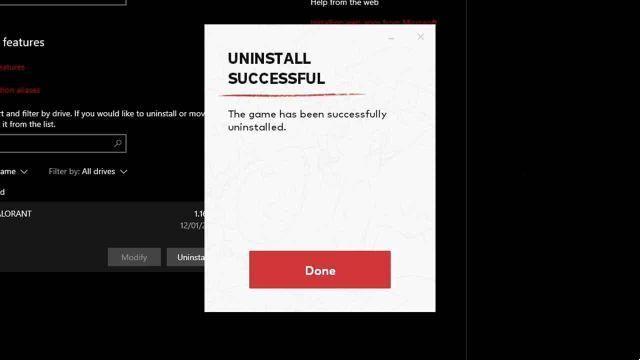
Coincé dans l'assiette ? Alors que Dot Esports pense que vous pouvez toujours sortir, il y a toujours la possibilité de raccrocher la serviette et de désinstaller VALORANT. Dans un jeu avec une méta qui semble changer quotidiennement et des enfants de 14 ans qui arrivent et apportent leur précision et des temps de réaction incroyablement rapides, comment certains joueurs peuvent-ils suivre le rythme?
VALORANT n'est certainement pas pour tout le monde. Pour gagner régulièrement à VALORANT, vous devez vous lancer dans le FPS, atteindre le match à mort et la portée, et pratiquer vos capacités dans des matchs personnalisés.
Si vous ne pouvez pas gagner, il est difficile d'obtenir un bon ratio kill / death. C'est une pente glissante qui pousse les joueurs à raccrocher leur chapeau.
Liens: Comment désinstaller le client Riot
Parfois, les joueurs atteignent leur plafond ou d'autres engagements les empêchent d'atteindre le sommet du classement.
Ok, vous êtes arrivé jusqu'ici et vous voulez toujours désinstaller VALORANT.
Malheureusement, ce n'est pas aussi facile que vous l'espériez. Si vous sautez dans votre panneau de contrôle et cliquez sur désinstaller, vous serez confronté à un message d'erreur. Il reste quelques étapes pour vous débarrasser de VALORANT.
Voici tout ce que vous devez savoir pour désinstaller VALORANT de votre PC.
Comment désinstaller VALORANT : étape par étape
Premièrement, vous devrez désinstaller Vanguard, le système anti-triche créé par Riot Games. Vous pouvez fermer Vanguard en ouvrant la barre d'état système, située en bas à droite de votre bureau, en cliquant avec le bouton droit sur l'icône rouge Vanguard et en sélectionnant Quitter.
Un message apparaîtra à ce stade vous demandant si vous souhaitez "désactiver" Vanguard. Cliquez sur Oui.
Une fois fermé, vous pourrez désinstaller Vanguard et VALORANT normalement. Vous pouvez le faire en appuyant sur la touche Windows ou en cliquant sur l'icône Windows dans votre barre des tâches, en tapant "Ajouter ou supprimer des programmes" dans la barre de recherche et en appuyant sur Entrée.
De là, faites défiler jusqu'à "Riot Vanguard", faites un clic droit et désinstallez.
Enfin, désinstallez VALORANT en utilisant la même méthode.
Résumé rapide de la désinstallation VALORANTS :
- Désinstallez le logiciel anti-triche, Vanguard.
- Vous pouvez le faire en fermant le logiciel via votre barre d'état système. Cliquez sur "désactiver" lorsque vous êtes invité avec un message de Vanguard, et tapez "ajouter ou supprimer des programmes" dans votre barre de recherche.
- Vous trouverez alors une liste de programmes, dont Riot Vanguard, que vous pourrez désinstaller.
- Une fois que vous avez désinstallé Vanguard, vous pouvez désinstaller VALORANT en utilisant la même méthode. Recherchez "Ajouter ou supprimer des programmes" dans la barre de recherche et faites défiler jusqu'à VALORANT pour désinstaller le jeu.
Voilà, VALORANT n'est plus. Il n'existe plus sur votre PC. J'espère que vous pourrez résister à l'envie de revenir à la compétition.
Si vous avez fait une énorme erreur, vous pouvez facilement télécharger Vanguard et VALORANT sur le site Web de Riot.







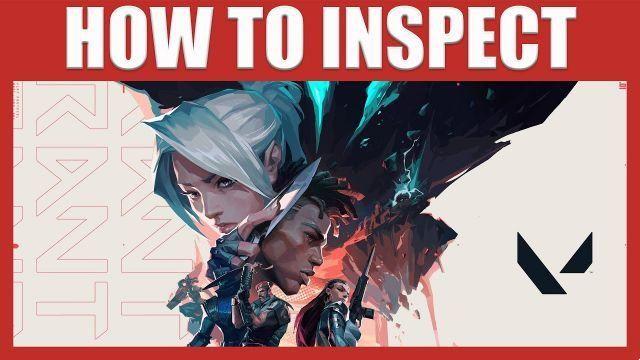

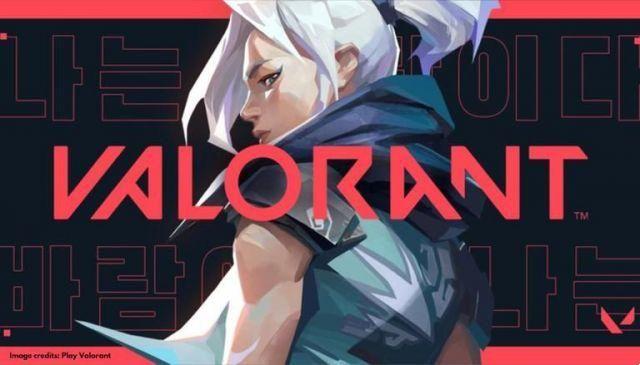






![Comment jouer à des jeux Steam sur votre téléphone [iPhone et Android]](/images/posts/ede1e946298f725dc2aed3b71a4a228f-0.jpg)